Como usar o 'Terminal Tmux' para acessar vários terminais dentro de um único console
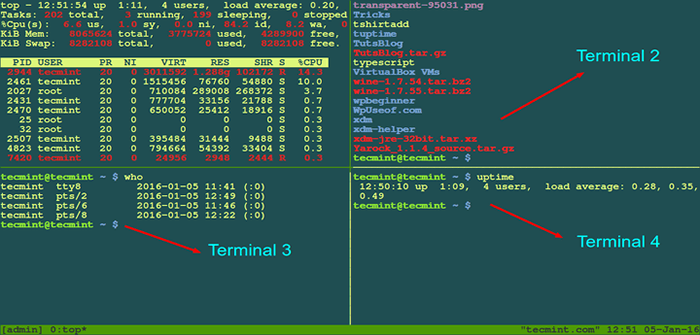
- 2677
- 722
- Robert Wunsch DVM
Os administradores do sistema geralmente precisam trabalhar em vários consoles e, assim.
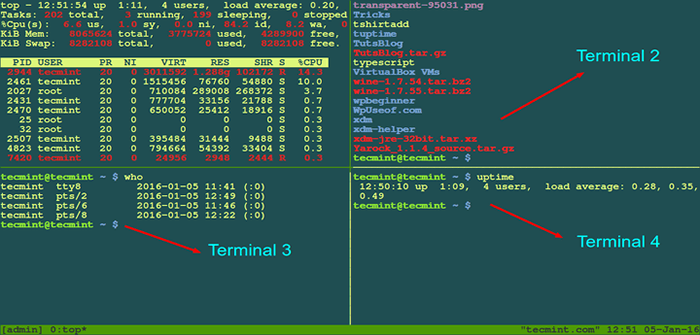 TMUX Gerenciar vários terminais Linux dentro do console único
TMUX Gerenciar vários terminais Linux dentro do console único Para fazer isso, em distribuições de linux de desktop baseadas em gnome, você pode instalar uma ferramenta chamada Exterminador do Futuro, que fornece uma maneira eficiente de dividir uma única janela em vários terminais para diferentes tarefas.
Terminator - Gerenciador Múltiplas janelas de terminal para várias tarefas Linux
No entanto, há outras opções que você precisará considerar, especialmente se estiver na frente de um servidor Cli-Only ou se o sistema X Windows bateu na sua distribuição de desktop. Além disso, programas de certificação, como o administrador de sistema certificado pela Fundação Linux, o engenheiro certificado da Linux Foundation fornece apenas uma interface de linha de comando para seus respectivos exames.
Neste artigo, apresentaremos você tmux (abreviatura de Multiplexador de terminal), uma alternativa simples e moderna ao bem conhecido utilitário de tela GNU e permitirá que você acesse e controle vários terminais (ou janelas) de um único terminal. Esta ferramenta funcionará tanto em um ambiente cli-apenas quanto em um emulador de terminal em uma distribuição de desktop.
Além disso, ser capaz de criar várias sessões de TMUX pode ajudá -lo a organizar seu trabalho em diferentes áreas para aumentar sua produtividade.
Atualizar: Aqui está outro artigo sobre Wemux, Isso melhora o TMUX para facilitar o terminal multiusuário. Ele permite que os usuários iniciem um novo servidor Wemux e peça a outros usuários que participem, leia mais sobre isso:
Configure o Wemux com o TMUX/Terminator para permitir a visualização remota do seu terminal Linux
Instalando o multiplexador de terminal TMUX no Linux
Para instalar tmux, Você pode usar seu sistema de gerenciamento de pacotes padrão.
Para CENTOS/RHEL/FEDORA (incluído no repositório base):
# yum update && yum install tmux
Debian (da seção de pacotes de administração da versão estável) e derivativos:
# Aptitude Update && Aptitude Install tmux
Depois de instalar o TMUX, vamos dar uma olhada no que ele tem a oferecer.
Introdução ao multiplexador TMUX Terminal
Para começar um novo tmux sessão (um contêiner para consoles individuais sendo gerenciados pelo TMUX) nomeado Dev, tipo:
# tmux novo -s dev
Na parte inferior da tela, você verá um indicador da sessão em que está atualmente:
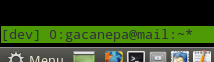 Indicador do terminal TMUX
Indicador do terminal TMUX Em seguida, você pode:
- Divida o terminal em quantos painéis você quiser com
Ctrl+B+"para se separar horizontalmente eCtrl+B+%para dividir verticalmente. Cada painel representará um console separado. - mover de um para outro com
Ctrl+B+esquerdo,+acima,+certo, ou+abaixoArrow do teclado, para se mover na mesma direção. - redimensione um painel, segurando
Ctrl+bEnquanto você pressiona uma das setas do teclado na direção em que deseja mover os limites do painel ativo. - Mostre a hora atual dentro do painel ativo pressionando
Ctrl+B+T. - Feche um painel, colocando o cursor dentro do painel que você deseja remover e pressionar
Ctrl+B+X. Você será solicitado a confirmar esta operação. - destacar -se da sessão atual (retornando ao terminal regular) pressionando
Ctrl+B+D. - Crie uma nova sessão chamada admin com
# tmux novo -s Admin
- destacar -se da sessão nomeada admin
- reattach para a sessão nomeada Dev com
# tmux anexo -t dev
- Troque para admin novamente com
# switch tmux -t admin
Todos os exemplos acima são ilustrados no seguinte screencast. Por favor, reserve um minuto para assistir e praticar antes de prosseguir:
Observação que quando não há mais painéis em uma sessão de tmux, essa sessão é encerrada.
Alteração de ligações de chave do terminal TMUX
Em tmux, A combinação de chaves usadas para executar uma determinada ação é chamada de chave ligações. Por padrão, as ligações de chave consistem em uma combinação do Chave ctrl e outros (s) chave (s), como explicamos na seção anterior.
Se você encontrar as chaves padrão usadas nos exemplos anteriores inconvenientes, poderá alterá-lo e personalizá-lo 1) uma base por usuário (criando um arquivo nomeado .tmux.conf Dentro do diretório residencial de cada usuário - não omite o ponto principal no nome do arquivo) ou 2) em todo o sistema (por meio /etc/tmux.conf, não presente por padrão).
Se ambos os métodos forem usados, a configuração em todo o sistema será substituída pelas preferências de cada usuário.
Por exemplo, digamos que você queira usar Alt+a em vez de Ctrl+b, Insira o seguinte conteúdo em um dos arquivos mencionados anteriormente, conforme necessário:
desbloquear c-b set -g prefixo m-a
Depois de salvar mudanças e reiniciar tmux, você será capaz de usar Alt+a+" e Alt+a+t para dividir a janela horizontalmente e mostrar a hora atual dentro do painel ativo, respectivamente.
A página do homem do tmux fornece detalhes adicionais e sugestões adicionais para encaderções de chave convenientes que tenho certeza de que você achará interessante para tentar.
Resumo
Neste artigo, explicamos como usar o TMUX para dividir sua janela de terminal ou console em vários painéis que você pode usar para diferentes fins.
Espero que você tenha achado essa ferramenta útil (na verdade, eu adoraria ouvir isso!), sinta -se à vontade para nos deixar uma linha usando o formulário abaixo. Faça o mesmo se tiver algum comentário, perguntas ou sugestões sobre este artigo.
Referência: https: // tmux.Github.io/
- « Configurar o servidor DNS somente em cache usando Bind no CentOS 6.5
- Como usar 8 'Utilitários de Goodies Debian úteis' para gerenciar pacotes debian »

